win10电脑如何释放磁盘空间?
1、想问问当初为何不选个大容量的磁盘?好吧,不当事后诸葛了。既然磁盘空间越来越少,那廊择第一步,懒人方法,用各种软件。这里我就用360安全卫士给大家介绍,可以使用“电脑清理”功能。

2、进入“电脑清理”功能界面后,可以“一键清理”,或者伐彩喝根据需要进行个改获性化清理,比如清理大文件、软件啊什么的。

1、首先进入“系统设置”,那如何进入呢?在“开始”中去找,或者可以在桌面右下角点击“通知”图标进入设置选项。
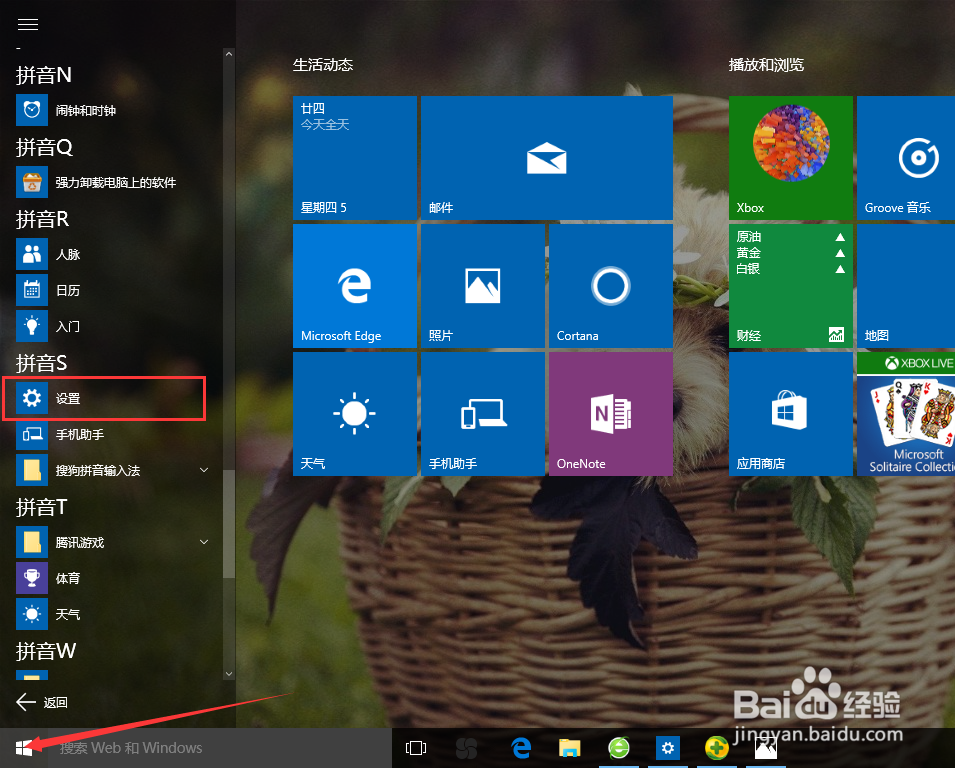
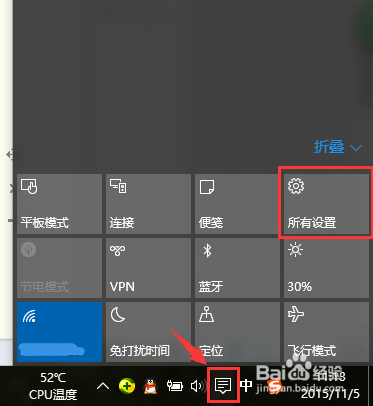
2、进入“设置”后,在左侧对应项中找到需要清理的内容,一般在“应用和功能”及“存储”里面进行清理。
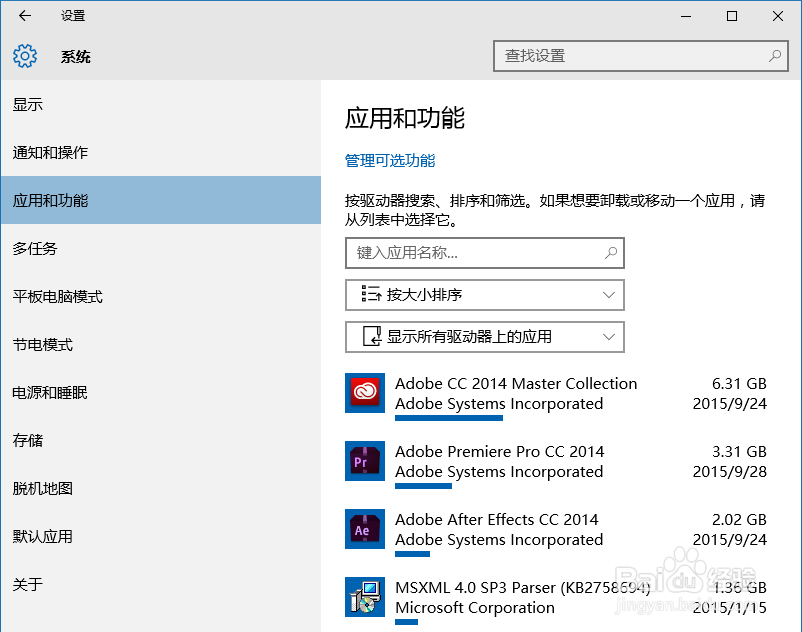
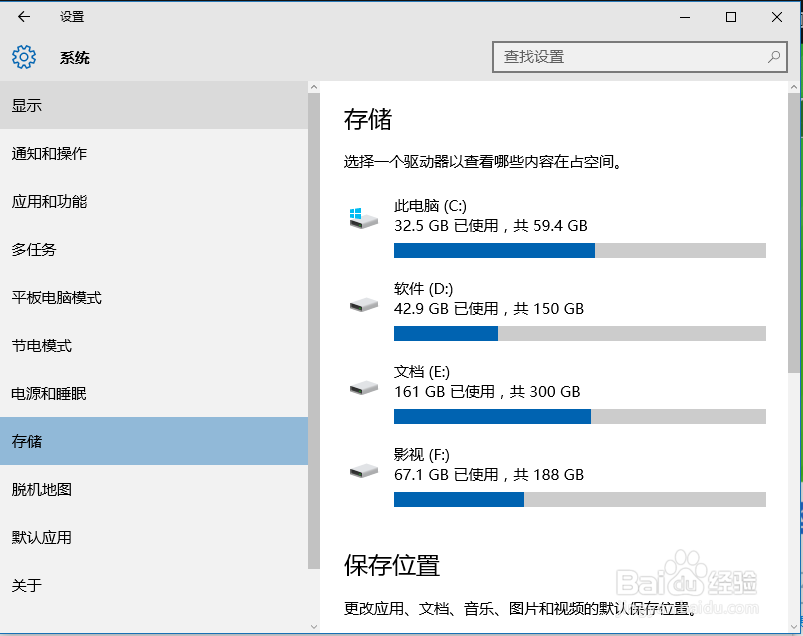
3、在“应用和功能”项中可以选择你想清理的软件和应用,点击相应软件或应用,之后可直接卸载它。
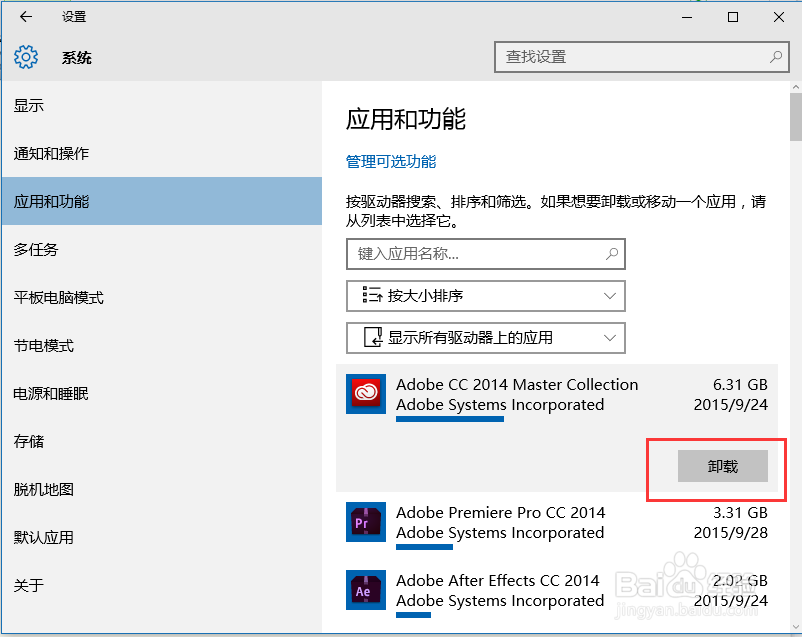
4、在“存储”项中可以选择你想清理的磁盘,点击它就能显示该盘所存内容,根据需要进行清理即可。
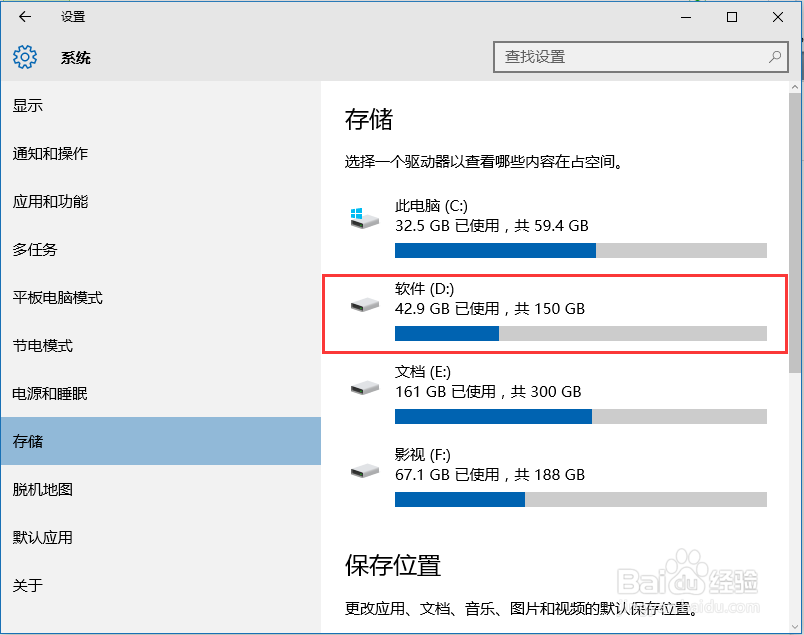
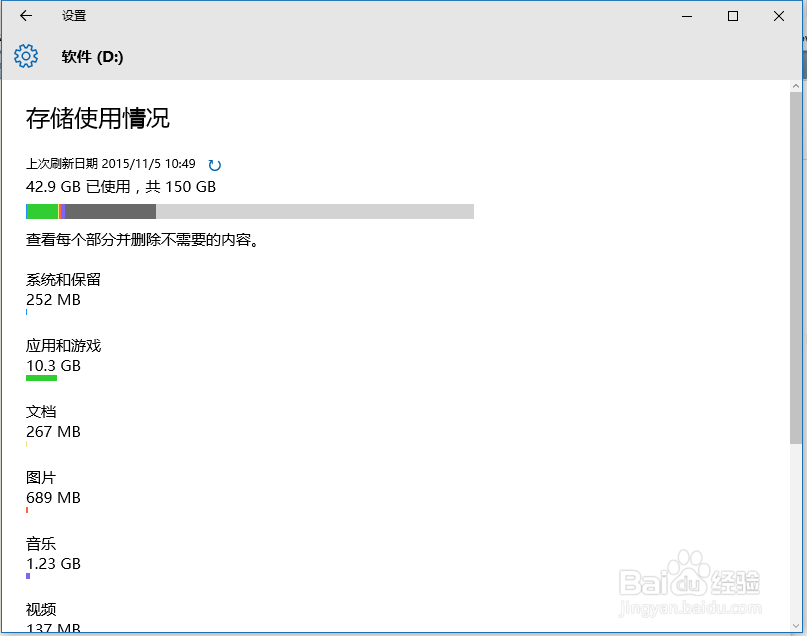
声明:本网站引用、摘录或转载内容仅供网站访问者交流或参考,不代表本站立场,如存在版权或非法内容,请联系站长删除,联系邮箱:site.kefu@qq.com。
阅读量:37
阅读量:141
阅读量:141
阅读量:108
阅读量:172